
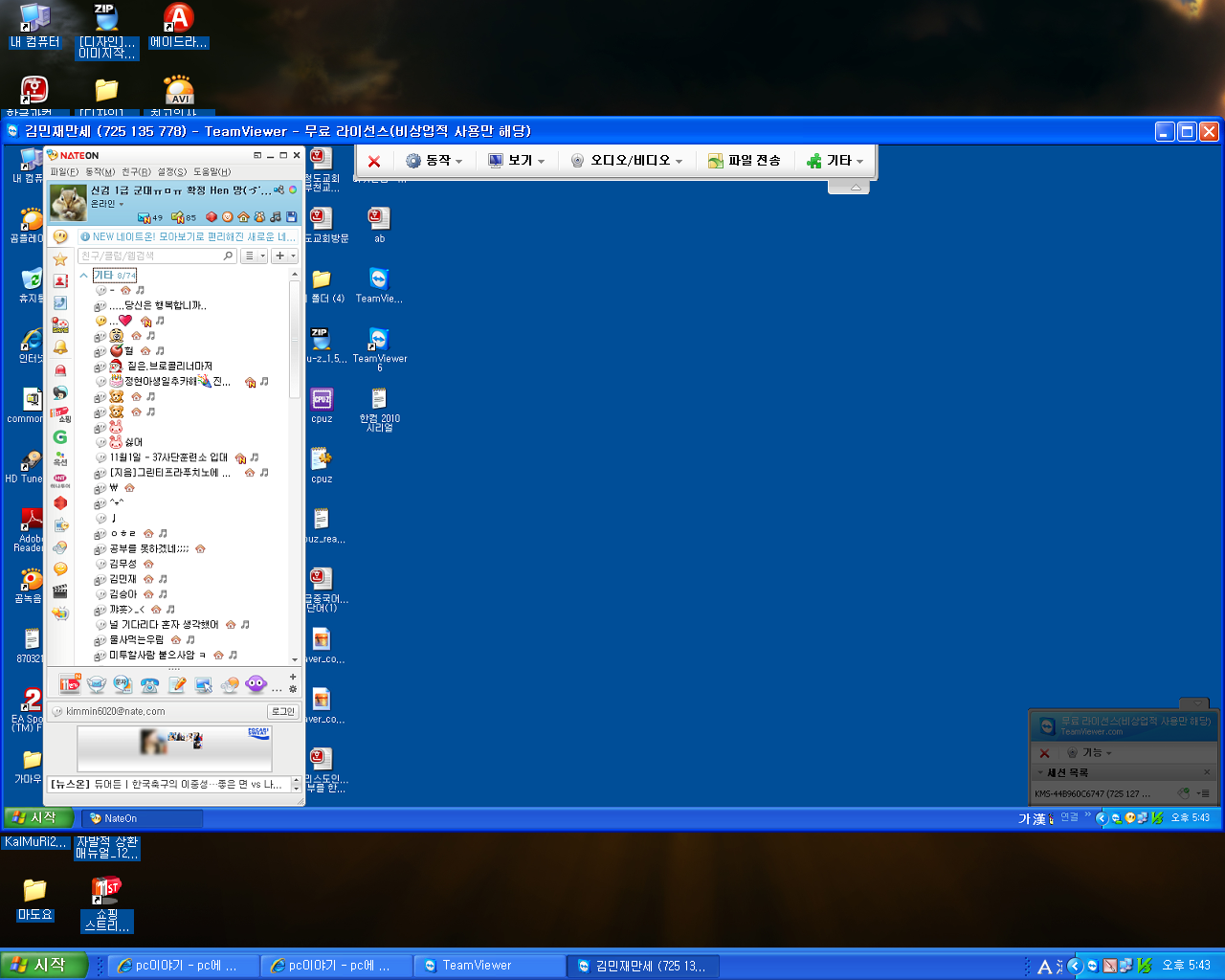
다름분 컴터와 원격제어가 되었을때 화면입니다.
먼저 프로그램을 다운로드 받습니다.
http://cafe.chch.kr/cbuchon/45885.html
파일을 실행하면 아래와 같이 나옵니다.
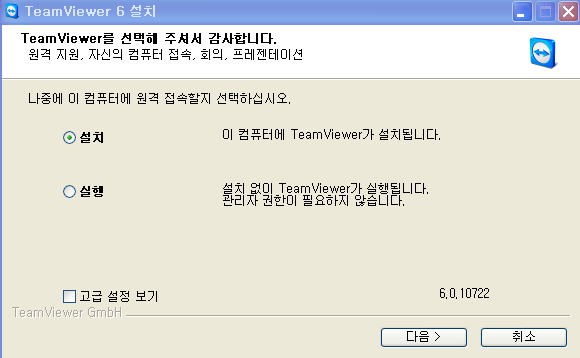
설치를 선택하셔서 다음을 누룹니다.
실행을 선택하시면 가입없이 원격제어을 받으실수 있습니다.
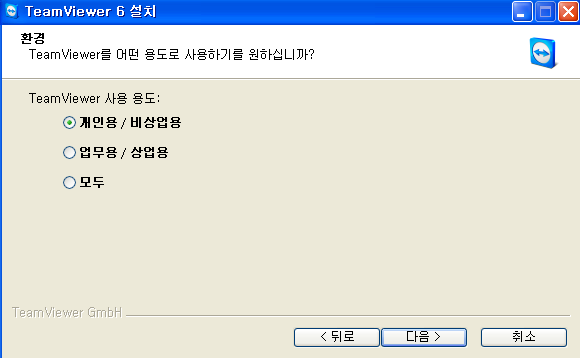
개인용/비상업용을 선택하신 후 다음을 누릅니다.
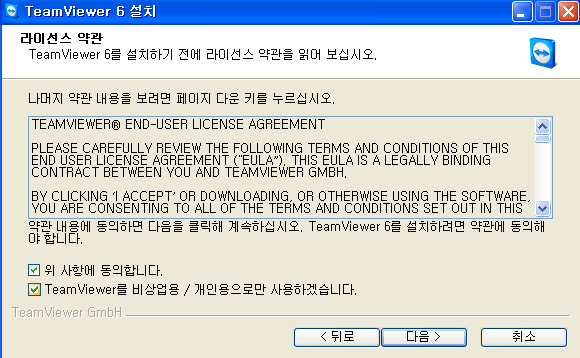
위 그림처럼 선택하신후 다음을 누릅니다.
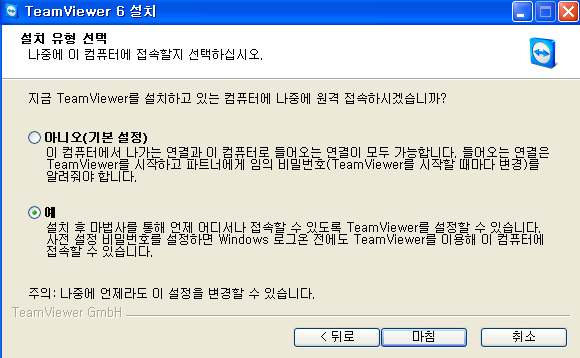
예를 선택하셔서 마침을 누릅니다.
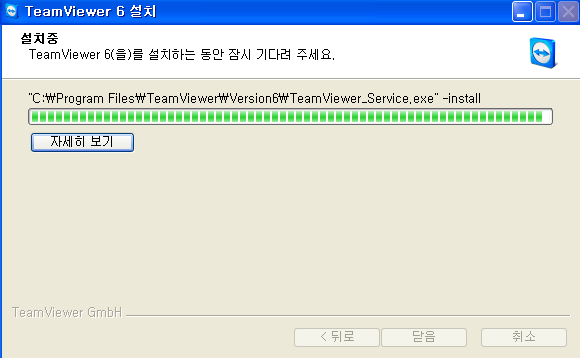
한화면이 빠졌는데 사용자이름과 이메일, 암호를 설정하시면 아래와 같은 화면이 뜹니다.
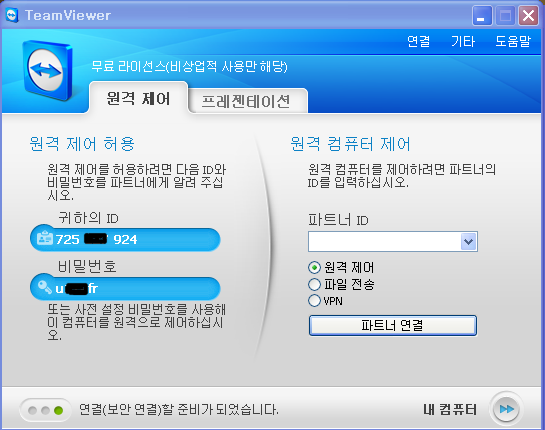
귀하의 id는 9숫자로 되어있는데 이것이 외부에서 원격제어시 알아야되는 id입니다. 가르쳐주시면 안되겠지요 원격 제어 요청시에만 알려주시면 됩니다.
아래는 비밀번호가 생성되는데 이것도 원격 제어 요청시 원격제어할 분에게 알려주시면됩니다.
원격제어가 실행되면 이페이지의 위의 화면처럼 원격제어가 실행되어 다른분의 컴퓨터를 조정하여 a/s및 파일전송등을 실행하실수 있게 됩니다.
내가 원격제어를 할때는 상대방 아이디을 위화면에 파트너id에 넣으시고 실행하면 비번을 묻는 창이 뜨는데 비번을 입력하면 접속됩니다. ㅎㅎ
이프로그램을 통해서 이메일로 보내기 큰 파일등을 전송하실수 있고 굳이 집을 방문하지 않고도 pc오류및 a/s도 하실수 있게되는 것입니다. 잘사용하시길 바랍니다. 저는 실행해보지 않았지만(구형 스마트폰인 관계로) 안드로이드용 TeamViewer 설치하시면 스마트폰 에서도 원격제어가 가능합니다.
